Windows 7蓝屏不要怕 微软自有解决方案
Windows 7是微软推出的最为自豪的操作系统,不过,更高的稳定性只是相对而言的。不少朋友还是因为硬件驱动、软件兼容、操作失误等各种原因而频繁蓝屏。蓝屏故障的提示都是满屏幕的英文,新手当然只能望而兴叹了。然而,我们真的就只能束手无策吗?今天,海鱼给菜鸟朋友介绍微软官方推荐的蓝屏故障处理方案。
32位下载地址:http://www.microsoft.com/whdc/devtools/debugging/installx86.mspx
62位下载地址:http://www.microsoft.com/whdc/devtools/debugging/install64bit.mspx
一、简介Winbg蓝屏分析工具
微软发布了专门的蓝屏处理工具——Windows Debugging Tool(以下简称:Windbg)。首先,大家应该确认自己的Windows 7存在蓝屏故障的核心转储文件(Kernal Memory Dump)或是小内存转储文件(Minidump)。如果是核心转储文件,默认保存的文件是C:\Windows\Memory.dmp,如果是小内存转储文件,相应文件是C:\Windows\MiniDump目录下的按照日期命名的文件。海鱼检查了系统发现不存在Memory.dmp文件,但在C:\Windows\MiniDump目录下有一个082110-26582-01.dmp文件(如图1),显然,这是2010年8月21日第一个小内存转储文件了。如果没有相应的内存转储文件,你暂时不要安装Windbg,巧妇难为无米之炊嘛!现在,你可以根据操作系统来安装相应的WinDBG。安装过程很简单,只需一路的单击“Next”按钮基本就可以了。
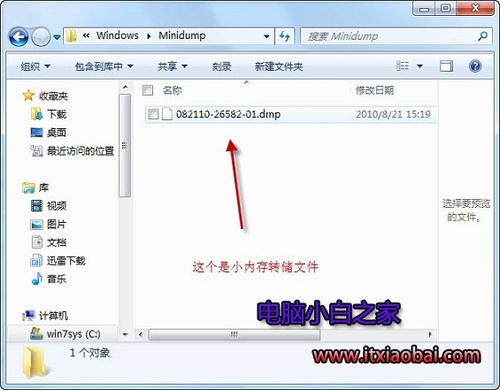
▲图1
二、快速配置Windbg
下面,我们要来配置下Windbg。首先,需要选择一个临时目录存放Symbol文件(源文件被编译连接产生可执行代码.exe或.dll,编译器和连接器同时还生成.pdb文件,这就是所谓的Symbol文件,Symbol文件包含了实际执行代码不需要的信息,这些信息是用于开发人员调试的,这里设置该目录为C:\sytemp)。我们可以在Windbg窗口单击“File→Symbol Search Path”命令,在打开的窗口输入"SRV*c:\sytemp*http://msdl.microsoft.com/download/symbols",单击“OK”按钮(如图2,后面的应该是下载Symbol文件的网址了);这时,我们已经配置好Windbg了。
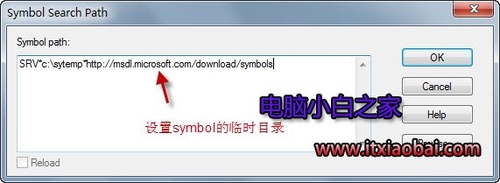
▲图2
三、Windbg分析内存转储文件
终于,我们可以用Windbg来分析蓝屏的内存转储文件了。我们只需单击“File→Open Crash Dump”命令,接着找到刚才的核心内存转储文件或者小内存转储文件(海鱼的是小内存转储文件)打开。不过,该文件一般属于高级别的系统属性,只有最高用户权限的System用户才能利用,这时需要右键单击该文件选择“属性”,然后切换到“安全”标签,单击“高级”按钮,接下来的操作就是让当前用户获取有效权限(操作方式和10个加速Win7的顶级技巧类似)。接着,就可以顺利用Open Crash Dump命令打开内存转储文件了。然后,在弹出的窗口单击“Yes”按钮即可保存分析的信息(如图3)。然后,需要加载“User Symbols”和“unloaded module list”文件(如图4)。

▲图3
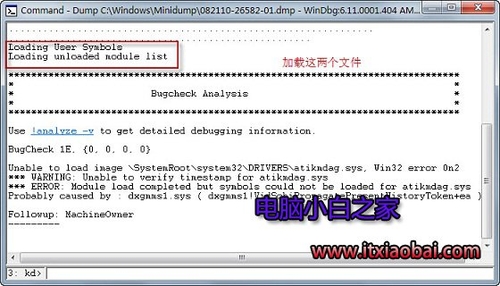
▲图4
四、如何分析Windbg的结果
一直等到出现了“Use !analyze -v to get detailed debugging information.”提示和“0: kd>”提示符时,就可以输入“!analyze -v”命令让程序开始分析转储文件了。接着在“3:kd>”旁输入“!analyze -v”命令,接着就可以获得大量的蓝屏故障的分析错误代码了(如图5)。在错误代码中,海鱼看到了一个熟悉的进程名——Vmware-vmx.exe,显然蓝屏就是这个进程引起的。当然,对于菜鸟而言,这些错误代码如同天书,但不要紧,你可以将这些代码复制然后贴到论坛让高手帮你分析就可以了(如:微软的系统修复和故障恢复论坛)。
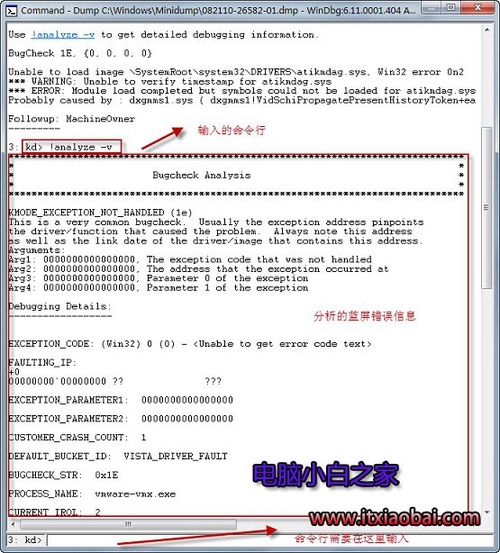
▲图5
关键词:Windows7蓝屏,解决方案
阅读本文后您有什么感想? 已有 人给出评价!
- 1


- 1


- 1


- 1


- 1


- 1


